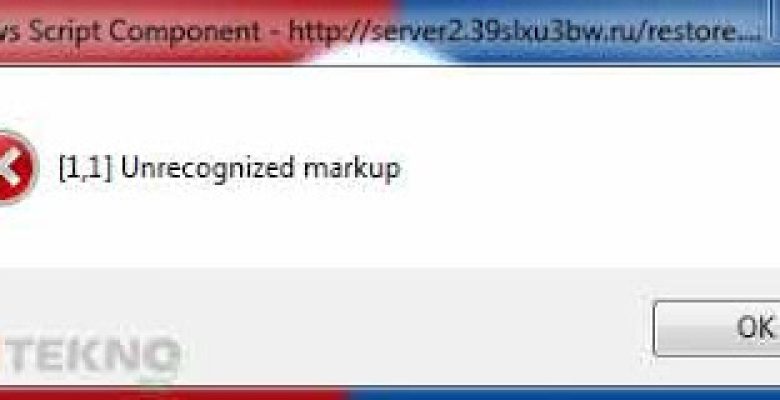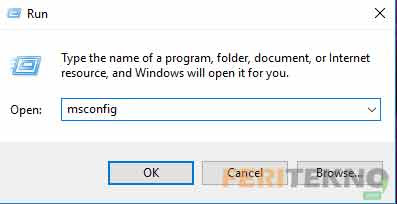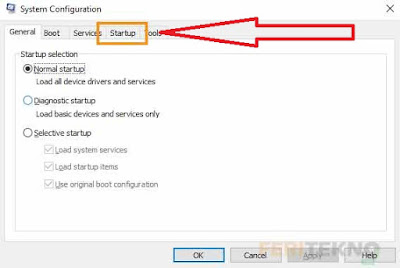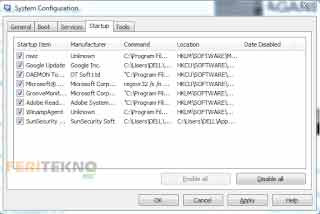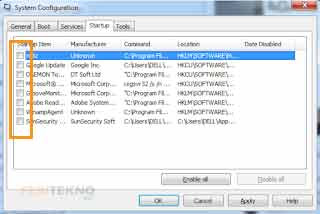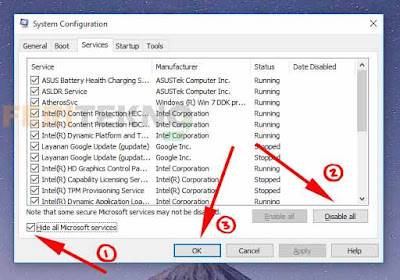Mengatasi Unrecognized Markup – Ketika pertama kali menyalakan pc maupun laptop ada pesan yang kurang lebih Windows Script Component -[1,1] Unrecognized Markup atau [1,1] Unrecognized Markup memang membuat kita bingung,
sebenarnya sih tidak masalah muncul pop up yang bertulisan seperti itu dan tidak merusak sistem juga, namun ada beberapa pengguna windows yang merasa risih dengan munculnya pesan seperti itu ketika ingin menyalakan pc atau laptop.
Hal tersebut juga pernah terjadi pada teman saya, dan beliau pun mengotak-atik dan beberapa hari berselang akhirnya berhasil juga. Ternyata hanya terdapat pada start up yang terceklis dengan sendirinya, dan ini memang sih permasalahan yang enggak masuk akal yang hanya terceklis malah muncul notifikasi seperti itu.
Daftar Isi Artikel Ini
ToggleCara Mengatasi Unrecognized Markup di Windows 7, 8 dan 10
Jadi pada kesempatan kali ini kami akan membagikan sebuah pengalaman yang dimana selalu muncul notifikasi yang seperti itu, dan banyak juga yang beranggapan bahwa itu merupakan sebuah file virus yang mengendap pada sistem control panel komputer kita, dan ada juga file-file yang error pada windows explorer, itu merupakan pengertian yang salah besar.
Dari pada kalian bingung bagaimana untuk mengatasinya atau untuk memperbaikinya, yaudah nih langsung aja simak penjelasannya dibawah ini, dan ini hanya sebuah pengalaman dan ketika dibetulin alhasil sukses. Yukkss langsung capcus aja, berikut ulasan lengkapnya.
1. Langkah awal ini teman-teman harus memanggil perintah System Configurationnya atau biasa dikenal dengan sebutan Msconfig, caranya bisa memanggilnya dari Command Prompt atau dari RUN, disini saya sebagai contohnya dari run saja, jadi teman-teman bisa langsung ketik Win + R secara bersamaan di keyboard, lalu ketik perintah msconfig lalu pilih OK.
2. Nanti kalian akan dibawa ke bagian General, nah disitu kalian pilih ke bagian Start Up. Jika tidak paham, silahkan lhat gambar dibawah ini.
3. Nah disitu teman-teman bisa melihat semua software yang berjalan, seperti nwiz, microsoft, adobe dan software lainnya.
4. Nah pada langkah ini, disitukan software yang berjalannya terceklis, kalian Hilangkan Ceklisnya semuanya, lalu klik Apply dan klik lagi OK. Nanti ia akan meminta restart, kamu pilih saja Restart Now atau restart sekarang.
Tambahan Sedikit :
5. “Misalkan pass ke Start Up munculnya kayak gini gimana dong? gak ada software berjalannya gitu.” Hmmm..
6. Cobalah kamu buka lagi msconfig dan pada bagian General kamu pilih Selective Startup dan jangan lupa pilih Apply lalu OK, nanti ia meminta restart cobalah kamu pilih Restart. Selepas itu cobalah kamu ikuti lagi langkah ketiga diatas, semoga dapat membantu.
Mungkin dengan hilangnya notifikasi unrecognized markup pada windows, dipastikan komputer kamu akan terasa lebih nyaman dan kemungkinan besar juga menjadi lebih joosss kecepatan proses atau ketika bermain komputer.
Semoga dengan tips yang sederhana ini mengenai menghilangkan unrecognized markup ataupun solusi memperbaiki [1,1] Unrecognized Markup, dapat bermanfaat untuk kalian, dan selamat untuk menerapkannya yaa gaess.
Baca Lagi Kebawah [Update-an] :
Jika masih tidak bisa juga, coba deh kalian ke Services lalu centang pada bagian Hide all Microsoft services, setelah itu klik Disabled all lanjut klik tombol OK.
Setelah itu Restart deh pc / laptop kamu, selesai.
Baca Juga : Mengatasi Flashdisk yang Terjangkit Virus
Baca Juga : Mengatasi Laptop Black Screen Saat Dinyalakan
Baca Juga : Mengatasi MMC Could Not Create The Snap-In di Windows
Baca Juga : Mengatasi Windows Script Host Access Is Disabled On This Machine
Semoga dengan cara diatas dapat membantu yaa gaess pada update kali ini, jika masih tidak bisa juga atau bisa dilakukan mohon komentar dibawah supaya kami mengetahui keberadaannya bisa atau tidaknya, supaya kami ralat lagi jika ada kesalahan.